Espace de travail Live Home 3D
Galerie de projets
La galerie de projets vous permet de créer de nouveaux projets à partir de rien ou en modifiant l’un des exemples de projet. Elle vous donne également accès à vos propres projets. Les exemples de projet sont destinés à vous apprendre le fonctionnement du logiciel et à vous montrer ses possibilités créatives. Les projets sont regroupés dans plusieurs catégories.
Pour ouvrir la galerie de projets, touchez le bouton de menu et choisissez la commande Galerie de projets.
Pour ouvrir un projet, touchez-le.
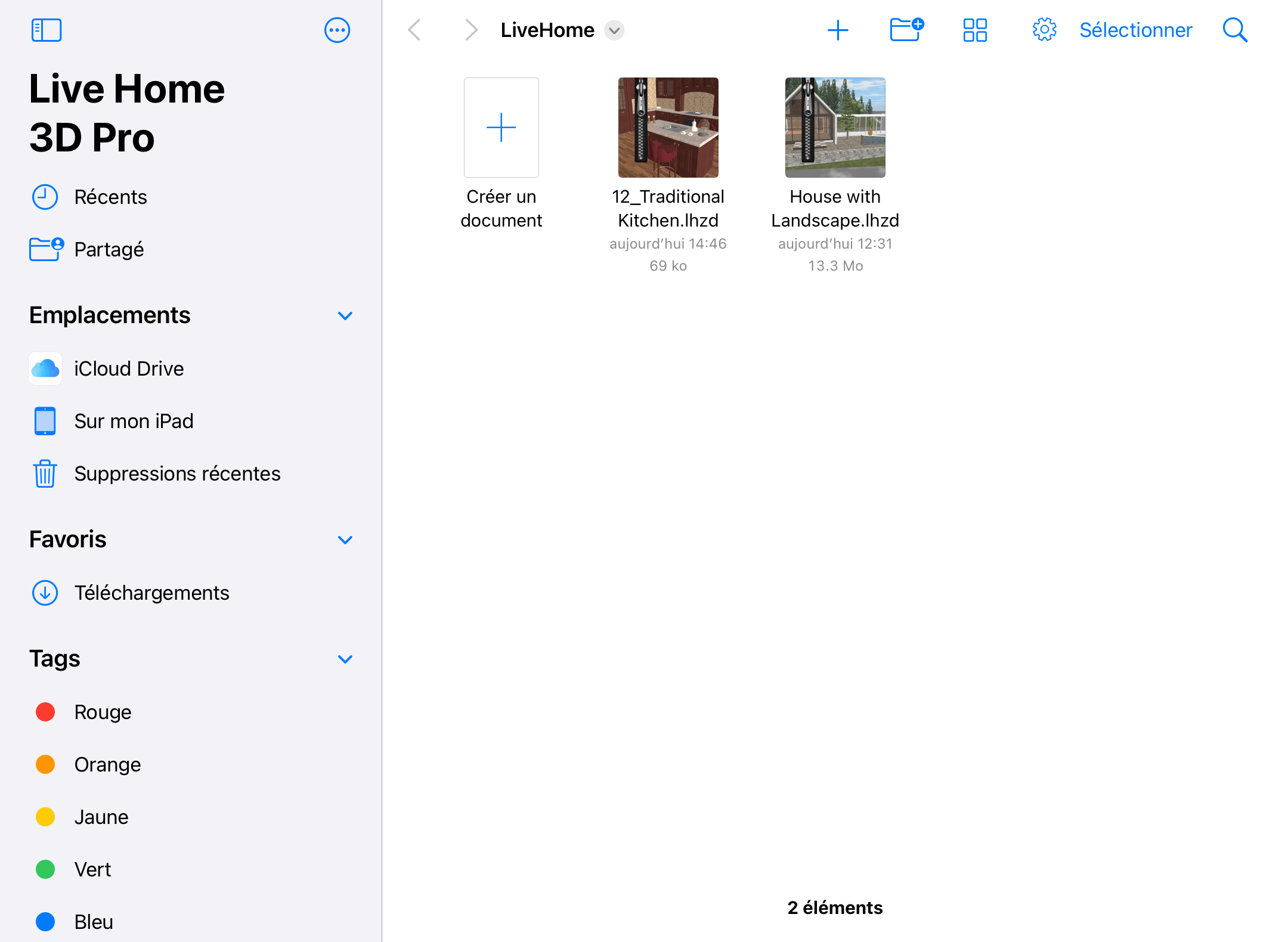
La galerie comprend plusieurs sections que nous expliquerons plus loin.
Panneau de gauche
Emplacements
Vous pouvez choisir l’un des emplacements disponibles dans le panneau de gauche, comme « iCloud Drive » ou « Sur mon iPad ». La liste de fichiers au milieu de l’écran change en fonction du contenu de la sélection.
Étiquettes de couleur
Vous pouvez utiliser des étiquettes de couleur pour marquer les projets que vous voulez retrouver facilement parmi d’autres dans la liste.
Pour afficher uniquement les projets d’une certaine couleur, touchez la couleur souhaitée dans la section Étiquettes.
Pour appliquer ou changer la couleur d’un fichier, touchez ce fichier et maintenez le doigt dessus jusqu’à ce que le menu local apparaisse à l’écran. Choisissez ensuite la commande Étiquettes. Touchez une couleur pour l’appliquer. Pour la retirer, touchez-la de nouveau.
Panneau supérieur
L’outil de recherche peut s’avérer utile. Il permet de faire des recherches dans tous les emplacements disponibles qu’ils soient actuellement sélectionnés ou non. Vous disposez également du bouton Sélectionner situé dans le coin supérieur droit de l’écran. Il vous permet de sélectionner plusieurs documents à la fois pour effectuer certaines actions, comme supprimer les fichiers sélectionnés.
Liste de projets
La partie principale de l’écran affiche la liste de projets. Elle représente soit le contenu de l’emplacement sélectionné, soit les résultats de recherche.
Pour gérer vos projets (suppression, changement de nom, etc.), utilisez les commandes disponibles dans le menu local. Pour afficher le menu, touchez un projet et maintenez le doigt dessus pendant quelques secondes.
Créer un nouveau projet
Pour créer un nouveau projet, touchez l’élément Créer un document en haut de la liste. Cela permet d’ouvrir la galerie de modèles.
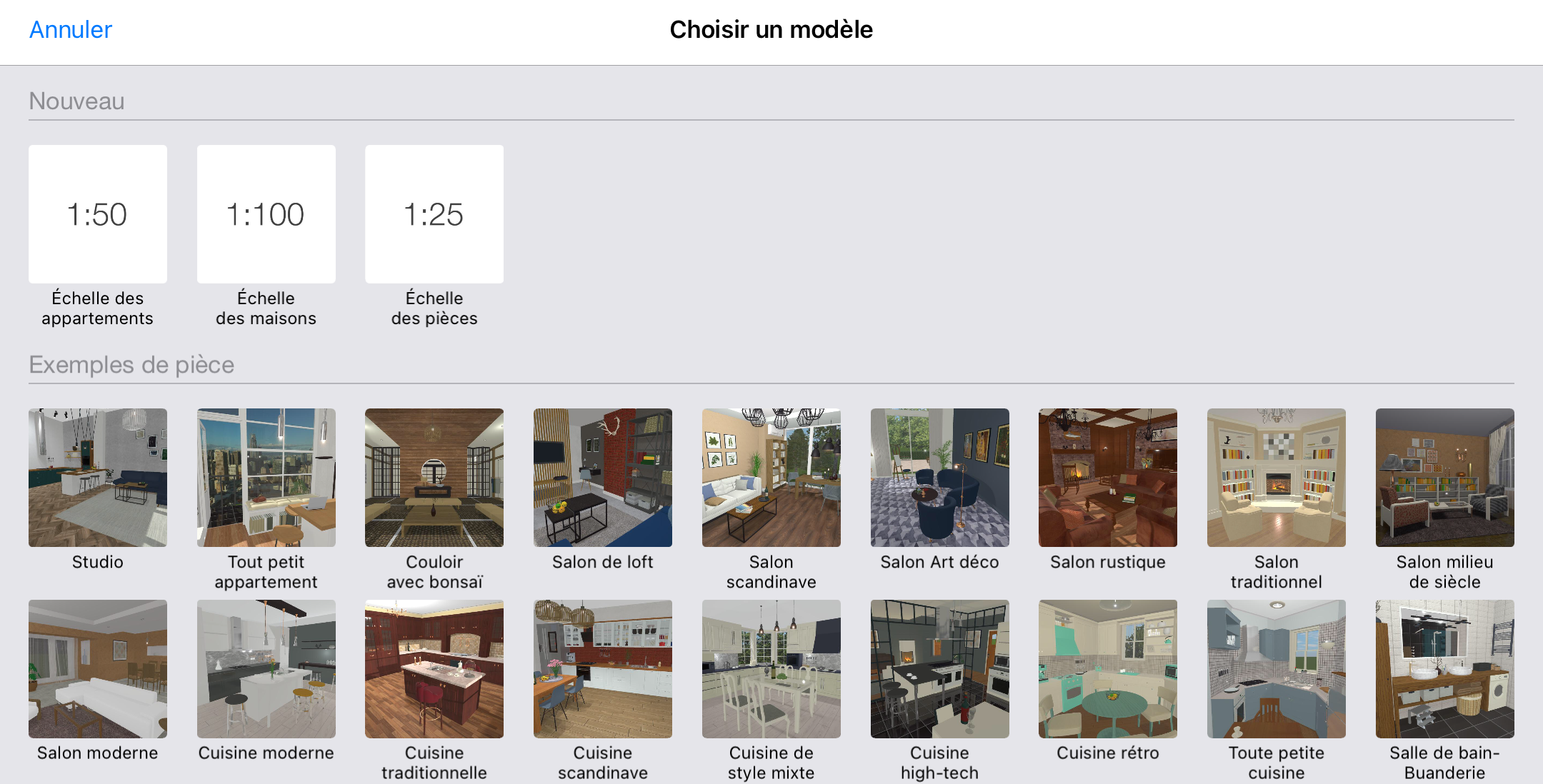
Pour créer votre projet à partir de rien, touchez une icône dans la section Nouveau.
Pour ouvrir un exemple de projet, touchez son icône.